Menggunakan @mentions untuk mendapatkan perhatian seseorang di Outlook untuk Windows
Jika ingin mendapatkan perhatian seseorang dalam pesan email atau undangan rapat, Anda dapat mengetik simbol @, diikuti dengan nama mereka, dalam isi pesan email atau undangan rapat tersebut. Jika Anda melakukan ini, nama mereka tidak hanya akan disorot dalam isi pesan atau detail undangan, tetapi Outlook juga akan menambahkan mereka secara otomatis ke dalam baris Kepada dari email atau undangan rapat tersebut, dan mereka akan melihat simbol @ di samping pesan dalam Kotak Masuk.
Penting: Langkah-langkahnya mungkin berbeda antara Outlook untuk Windowsbaru dab klasik. Untuk menentukan versi Outlook yang Anda gunakan, buka File di pita. Jika tidak ada opsi File, ikuti langkah-langkah di dalam tab Outlook Baru. Jika opsi File muncul, pilih tab untuk Outlook Klasik.

Menggunakan @ dalam isi pesan atau undangan rapat
-
Dalam isi pesan email atau undangan kalender, masukkan simbol @ dan beberapa huruf pertama dari nama depan atau nama belakang kontak.
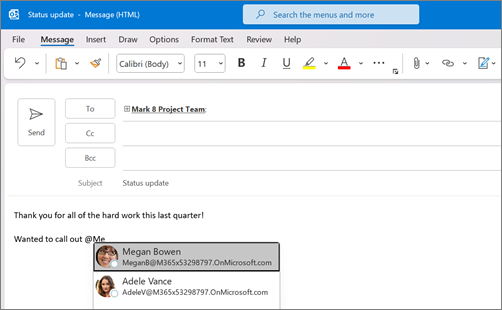
-
Saat Outlook menawarkan satu atau beberapa saran, pilih kontak yang ingin Anda sebut. Secara default, nama lengkap kontak disertakan dan ditambahkan ke baris Kepada: .
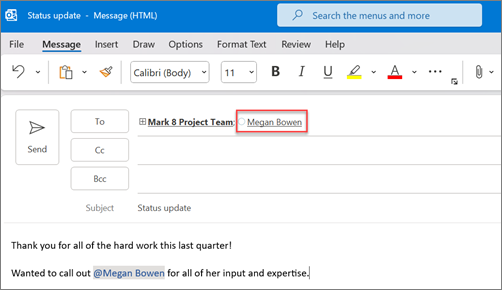
-
Anda dapat menghapus sebagian sebutan, misalnya, semuanya selain nama depan orang tersebut.
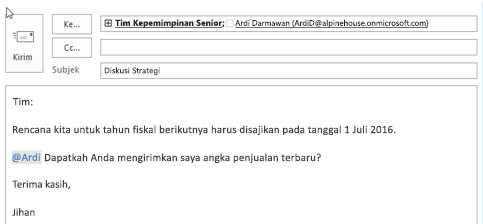
Memfilter pesan yang menyebut Anda
Jika menerima banyak email, Anda dapat memfilter pesan dalam folder untuk melihat pesan yang menyebut Anda saja.
-
Di bagian kanan atas daftar pesan, pilih label filter saat ini.
-
Di bawah Filter, pilih Email Yang Disebutkan.
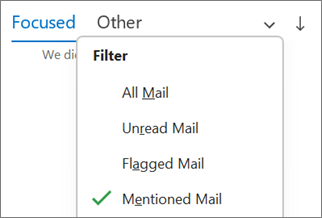
Catatan: Fitur Email disebutkan hanya tersedia untuk penerima yang menggunakan Server Exchange 2016, Server Exchange 2019, Exchange Online, atau Outlook.com. Indikator @ (simbol at) hanya tersedia untuk Exchange Online atau Outlook.com.
Tambahkan Sebutan ke kolom email Anda untuk melihat di mana Anda disebutkan
Dalam daftar pesan, Anda bisa menambahkan kolom Sebutan untuk dengan cepat melihat apakah Anda @mentioned dalam email.
-
Pilih tab Tampilan , dan di bawah Tampilan Saat Ini, pilih Pengaturan Tampilan.
-
Pilih Kolom.
-
Jika Sebutan tidak tercantum dalam daftar Perlihatkan kolom ini dalam urutan ini: di sisi kanan, ubah kolom yang tersedia menjadi Semua bidang Email.
-
Gulir ke bawah hingga Menyebut dan memilihnya.
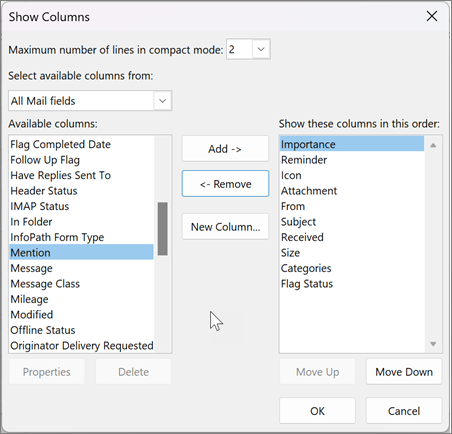
-
Pilih Tambahkan lalu OK dan OK lagi.
Menggunakan @ dalam isi pesan atau undangan rapat
-
Dalam isi pesan email atau undangan kalender, masukkan simbol @ dan beberapa huruf pertama dari nama depan atau nama belakang kontak.
-
Ketika Outlook baru menawarkan satu atau beberapa saran, pilih kontak yang ingin Anda sebutkan. Secara default, nama lengkap kontak disertakan dan ditambahkan ke baris Kepada: .
-
Anda dapat menghapus sebagian sebutan, misalnya, semuanya selain nama depan orang tersebut.
Memfilter pesan yang menyebut Anda
Jika menerima banyak email, Anda dapat memfilter pesan dalam folder untuk melihat pesan yang menyebut Anda saja.
-
Di bagian kanan atas daftar pesan, pilih Filter

-
Pilih @ Sebutkan saya.
Catatan: Fitur Email disebutkan hanya tersedia untuk penerima yang menggunakan Server Exchange 2016, Server Exchange 2019, Exchange Online, atau Outlook.com. Indikator @ (simbol at) hanya tersedia untuk Exchange Online atau Outlook.com.
Tambahkan Sebutan ke kolom email Anda untuk melihat di mana Anda disebutkan
DiOutlook baruuntuk Windows, tag @mention secara otomatis diperlihatkan dalam daftar pesan.










